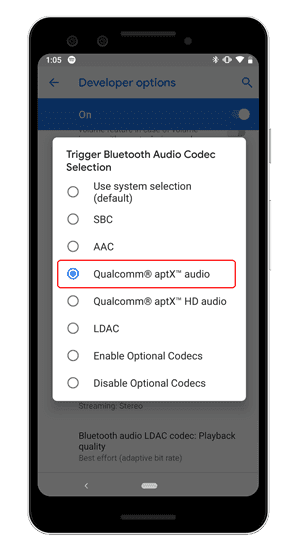تلعب برامج الترميز الصوتية الدور الأكثر أهمية في تجربة الصوت اللاسلكي لـ تحسين جودة صوت أجهزة Bluetooth. إذا كنت تستخدم سماعات لاسلكية باهظة الثمن مثل Bose QC 35 ، فمن المهم للغاية أن تعمل على أفضل برنامج ترميز صوتي ممكن. من المثير للدهشة أن الشركات لا تلعب دورًا جيدًا عندما يتعلق الأمر بعرض وتخصيص برامج ترميز Bluetooth.
على سبيل المثال ، لا يسمح لك Windows باختيار برنامج ترميز الصوت ولا يخبرك ما إذا كان يعمل على aptX أو SBC. بالنسبة إلى iPhone ، اضطررت إلى توصيله بـ MacBook ثم مراقبة وحدة التحكم لمعرفة أن Apple Earpods تعمل على AAC (Advanced Audio Codec). لا توجد طريقة لتخصيص أو عرض برامج الترميز المتاحة. لذلك مع بقية macOS و Android و Ubuntu ، هناك حل بديل لتغيير برنامج ترميز صوت Bluetooth.

أفضل برنامج ترميز صوتي بتقنية Bluetooth: SBC أو AAC أو aptX
أولاً ، دعونا نفهم ما هو برنامج الترميز والذي هو الأفضل للاستخدام. الترميز هو شكل من التشفير وفك التشفير. في حالة سماعات الأذن اللاسلكية ، يتم تشفير إشارة الصوت ثم إرسالها إلى سماعات الأذن حيث يتم فك تشفيرها. برنامج ترميز Bluetooth الفرعي أو الافتراضي هو SBC (برنامج ترميز SubBand). إنه يحتوي على ضغط صوت ضائع ، استهلاك أقل للطاقة ، و كمون ملحوظ. أحدث برامج الترميز مثل aptX و AAC تكاد تكون بلا خسائر ولديها زمن انتقال أقل نسبيًا.
لكي يعمل الجهاز على AAC أو aptX ، يجب أن يدعم كل من جهاز الصوت ونظام التشغيل برنامج الترميز. كل أنظمة التشغيل تدعم aptX و AAC. لذلك ، إذا كانت سماعات الأذن / سماعات الرأس لـ Bluetooth الخاصة بك تدعم aptX أو AAC في الغالب ، فسيقوم نظام التشغيل بتشغيلها على برنامج الترميز هذا. لكن في بعض الأحيان لا يتعرف نظام التشغيل على ترميز الصوت ويقوم بتشغيله في SBC. في الواقع ، يقوم نظام التشغيل في كثير من الأحيان بتشغيله على SBC بغرض توفير البطارية والتحكم في درجات حرارة وحدة المعالجة المركزية. ومع ذلك ، هناك طرق لإجبار نظام التشغيل على استخدام برامج ترميز Bluetooth أفضل والحصول على أفضل جودة صوت في كل وقت.
دعونا نرى كيفية إجبار الجهاز على استخدام أفضل برامج الترميز.
1. Android
الطريقة الأكثر مباشرة هي في Android. أجهزة Android متوافقة مع aptX و AAC وستعمل بأفضل برامج الترميز إذا كانت سماعاتك متوافقة. لفرض أو تغيير برنامج ترميز Bluetooth أولاً ، يجب عليك توصيل سماعات الرأس بجهاز Android. بعد ذلك ، ابدأ تشغيل أغنية على هاتفك لأن هذا هو وقت تنشيط برنامج الترميز. بعد ذلك ، توجه إلى قائمة “الإعدادات” وانتقل إلى “خيارات المطور”. إذا لم تشاهد خيار Developer في إعدادات Android ، فإليك دليلًا لتمكينه.
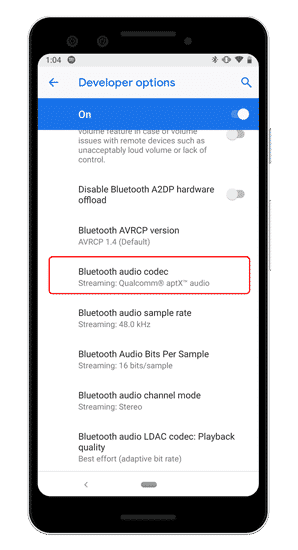
في قائمة خيارات المطور ، انتقل إلى قسم الشبكات وانقر على “برنامج ترميز صوت Bluetooth”. هنا ، سيكون لديك برامج ترميز صوتية مختلفة للاختيار من بينها. الشيء الذي يجب وضعه في الإعتبار مع برامج ترميز الصوت Bluetooth هو أن كلا الجهازين بحاجة إلى دعم برنامج الترميز وإلا لن يتم تشغيل أي صوت. افتراضيًا ، سيتم اختيار أفضل برنامج ترميز صوتي. في حالة استمرار تشغيله على SBC ، يمكنك التبديل إلى AAC أو aptX ، بغض النظر عن دعم سماعاتك.
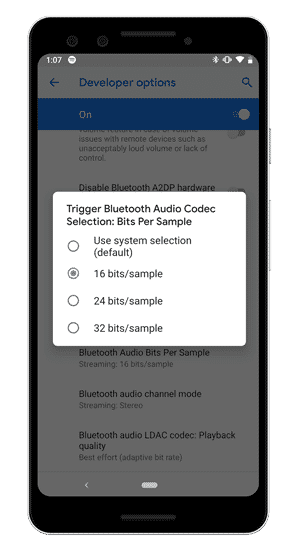
يوفر Android أيضًا تخصيصات أخرى للصوت مثل معدل عينة صوت Bluetooth أو Bits Per Sample. يمكنك تعديل هذه الإعدادات ولكن تأكد من أن سماعاتك تدعم معدل العينة المحدد وتدفق البت.
بدلاً من ذلك ، عند توصيل سماعات رأس Bluetooth ، انتقل إلى إعدادات Bluetooth وانقر على أيقونة إعدادات سماعات الرأس. إذا كان هناك أي برنامج ترميز آخر غير SBC متاحًا ، فسوف يعرض Android تلقائيًا تبديل متاح لهذا الترميز المحدد.
2. MacOS
النهج في نظام التشغيل MacOS ليس بسيطًا مثل نظام Android. يتم دعم Qualcomm aptX HD على نظام التشغيل macOS (آسف مستخدمي iPhone) ولكن Apple لا تسمح لك بفرضه أو تغييره. يميل نظام التشغيل MacOS إلى التبديل إلى SBC لتوفير البطارية وإدارة درجات الحرارة للمعالج. ولكن ، هناك طريقة لإجبار macOS على استخدام aptX أو AAC طوال الوقت. لذلك أولاً ، تحتاج إلى تنزيل أدوات إضافية لـ XCode من موقع Apple Developer على الويب. إذا لم تكن مسجلاً في الموقع ، فيمكنك القيام بذلك مجانًا * الحمد لله *.
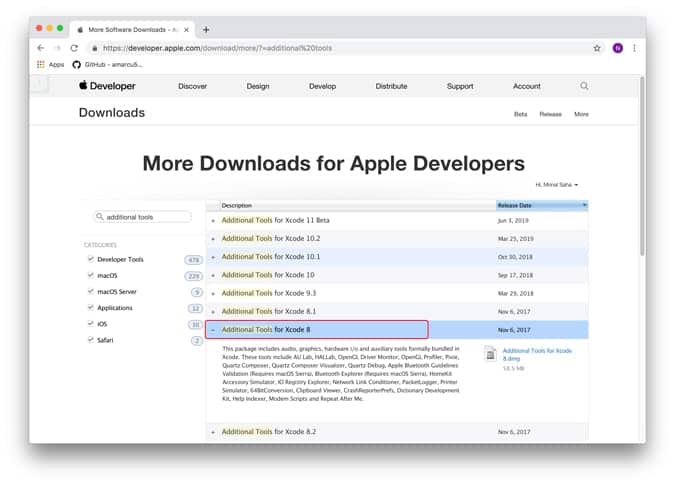
إذا كنت تستخدم نظام التشغيل Mac Seirra ، فستعمل الأدوات الإضافية لـ Xcode 8.
بمجرد تنزيل أدوات XCode ، انقر نقرًا مزدوجًا فوقها وافتح المجلد. انتقل إلى مجلد “الأجهزة” وستجد Bluetooth Explorer.app. عليك سحب وإفلات هذا إلى مجلد التطبيقات.
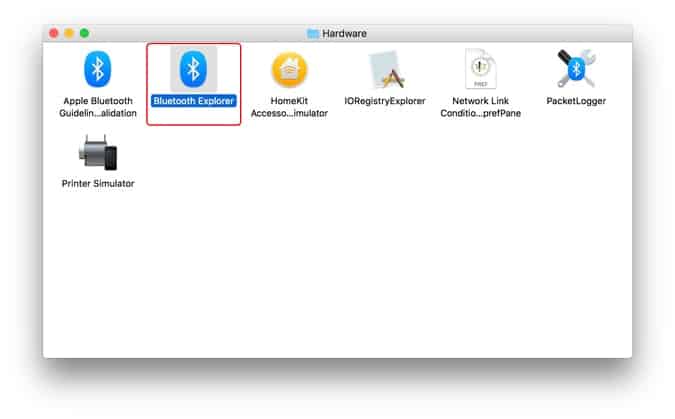
بمجرد وضع تطبيق Bluetooth Explorer في مجلد التطبيقات ، يمكنك الآن الوصول إلى خيارات صوت إضافية. انقر نقرًا مزدوجًا فوق Bluetooth Explorer ثم انقر فوق “أدوات” على شريط “القائمة” في الجزء العلوي. بعد ذلك ، انقر فوق “خيارات الصوت” من القائمة الموسعة.
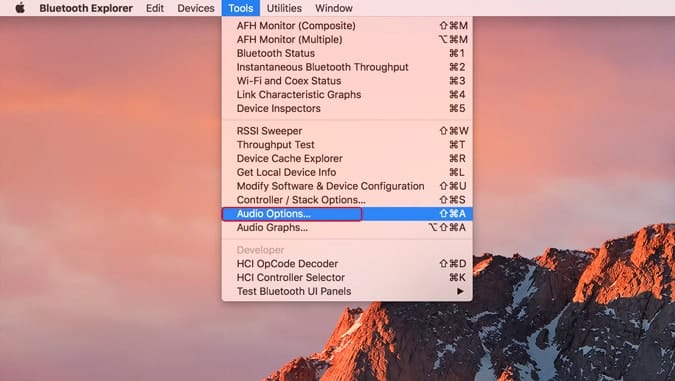
من مربع الحوار “خيارات الصوت” ، حدد “فرض استخدام aptX” و “تمكين AAC”. تأكد من إلغاء تحديد “Disable aptX” و “Disable AAC” لأن هذه الخيارات تعطل كلاً من برامج ترميز Bluetooth.
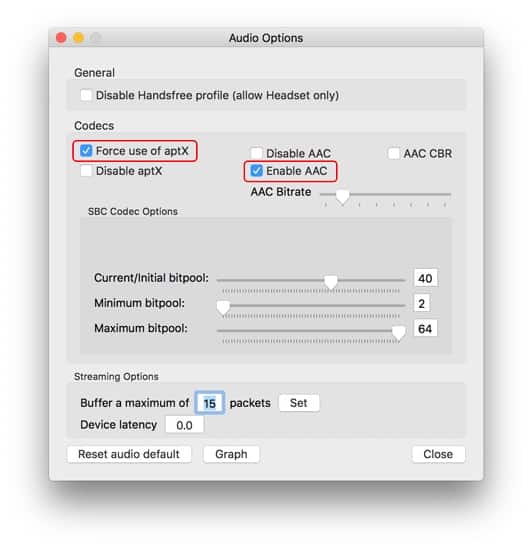
بعد قيامك بتمكين aptX أو AAC ، قم بتوصيل سماعات البلوتوث المتوافقة مع aptX بنظام التشغيل MacOS . قم بتشغيل أي ملف صوت لأن ذلك ينشط برنامج ترميز Bluetooth فقط. للتحقق من استخدام aptX ، اضغط مع الاستمرار على مفتاح Option وانقر على أيقونة Bluetooth في شريط القائمة أعلى اليسار.
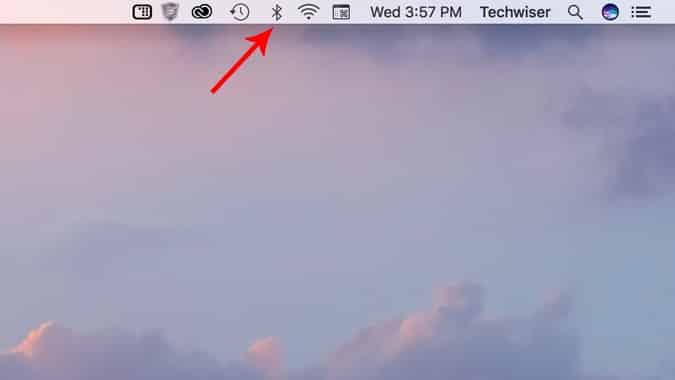
ضمن قائمة Bluetooth ، انتقل إلى جهاز الصوت اللاسلكي المتصل وستحصل على درج للخارج. يحتوي الدرج على برنامج ترميز Bluetooth النشط والذي يجب أن يكون “aptX”.
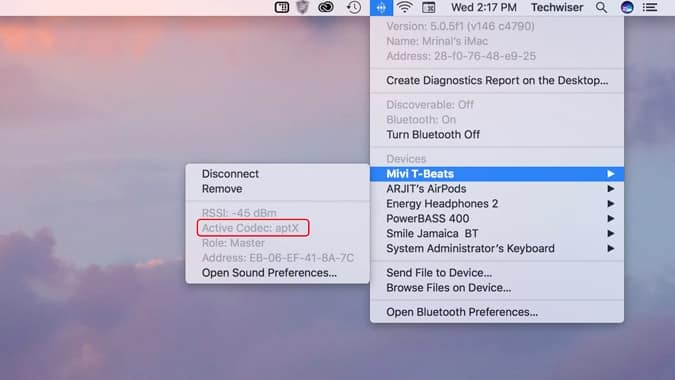
إذا لم يتم تشغيل الصوت على الجهاز ، فسيظهر برنامج الترميز النشط ar
في حالة استمرار ظهور AAC أو SBC لجهازك ، فأعد تشغيل Bluetooth على نظام التشغيل mac أو بدلاً من ذلك أعد تشغيل جهاز Mac نفسه.
تغليف
بصرف النظر عن Android ، لا توفر جميع الأجهزة الأخرى طريقة مباشرة لتغيير أو فرض برنامج ترميز Bluetooth لـ تحسين جودة صوت أجهزة Bluetooth . تعمل أجهزة Bluetooth اللاسلكية بشكل أفضل على aptX أو AAC بدلاً من SBC. يمكنك أن تشعر بالفرق الكبير في جودة الصوت عند استخدام كل من برامج الترميز.
لأية مشاكل أو استفسارات حول تحسين جودة صوت أجهزة Bluetooth ، اسمحوا لي أن أعرف في التعليقات أدناه وسأعود إليك.